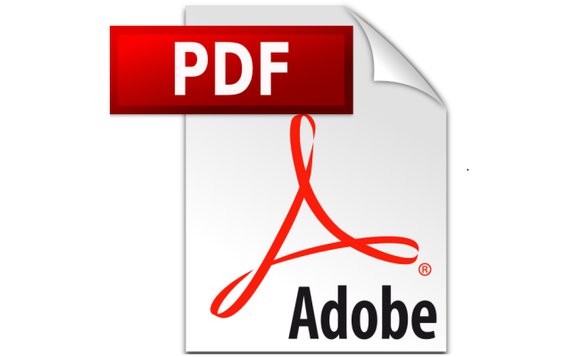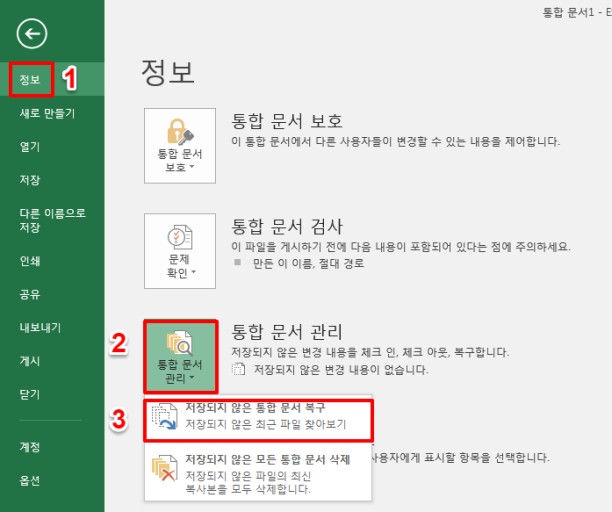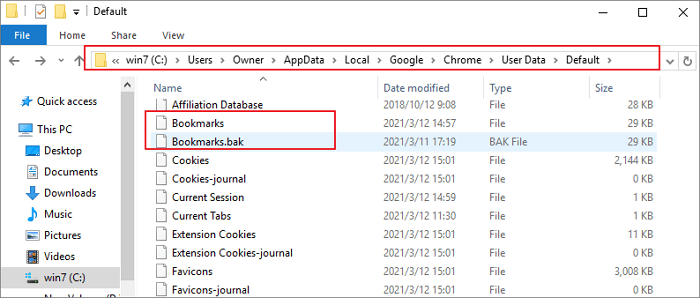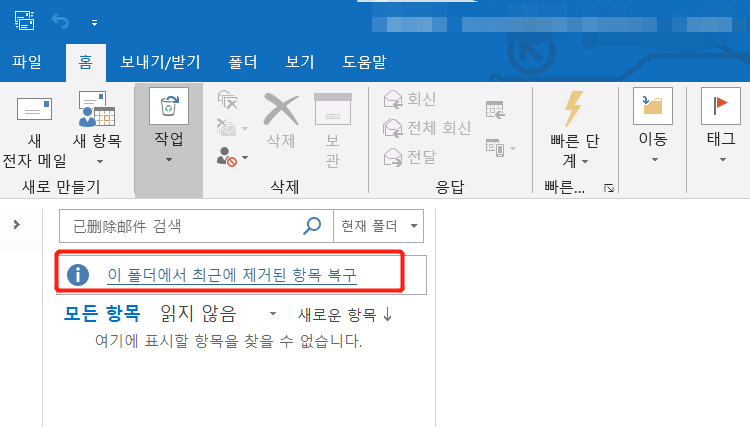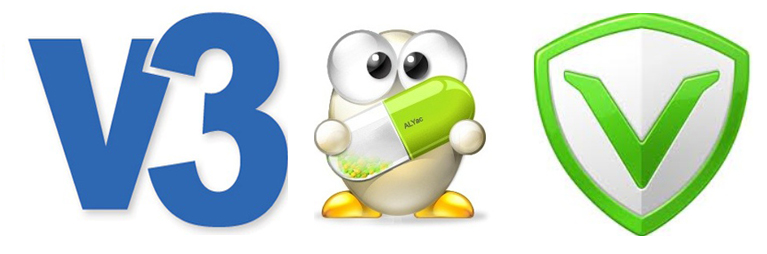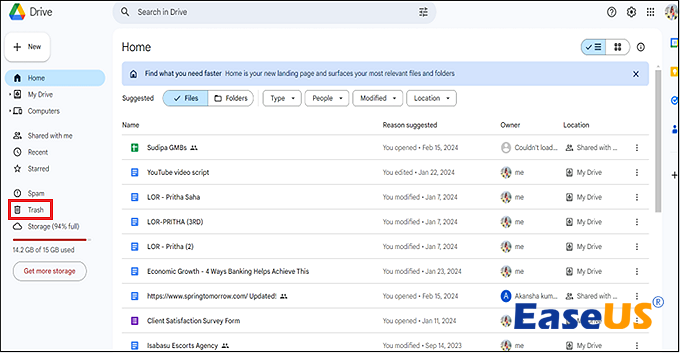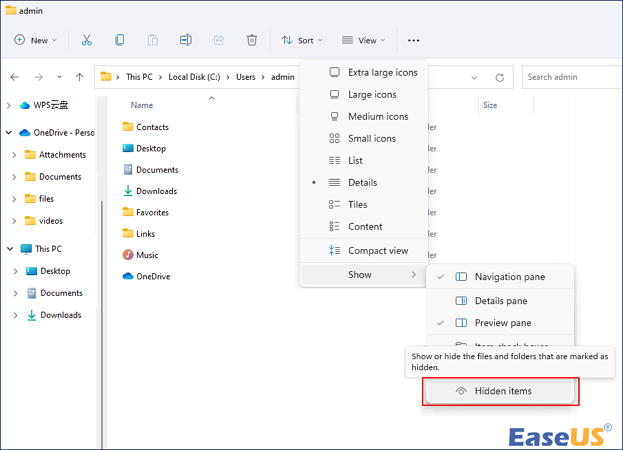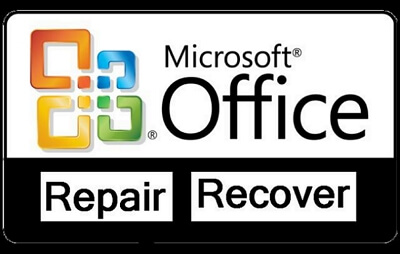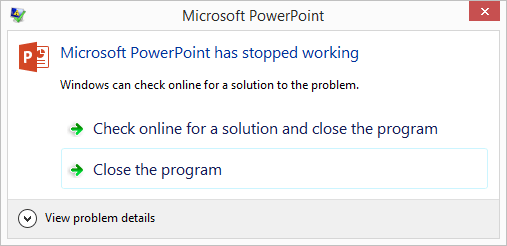페이지 목차
Windows 10은 가장 간단한 운영 체제 중 하나입니다. Windows 7 및 8의 혼합 및 업데이트로 처리하기 쉬운 완전히 새로운 기능이 있습니다. Windows 7 SP1 또는 Windows 8.1이 없는 경우에도 Windows 10 정식 버전을 무료로 받을 수 있습니다. 이 게시물은 Windows 10 64/32비트 정식 버전을 무료로 다운로드 하는 5가지 효과적인 방법을 제공합니다.
Windows 10 ISO 64/32 비트정식 버전 무료 다운로드하는 5가지 방법
이 방법을 사용하면 무료 Microsoft Windows 10 운영 체제를 무료로 얻을 수 있습니다. 이러한 솔루션은 모든 Windows XP 및 Windows Vista 사용자를 위한 경로를 열고 Windows 10 최종 버전의 무료 사본을 받습니다. 다음은 솔루션의 빠른 탐색입니다.
| Windows 10 무료 다운로드 - 5가지 방법 |
|---|
|
방법 1. Windows 10 구매 시작하려면 Windows 10을 설치하기 위한 라이선스가 필요합니다... 전체 단계 |
|
방법 2. Windows ISO 파일 다운로드 ISO 파일, USB 플래시 드라이브 또는 DVD와 같은 Windows 10 설치 미디어 파일 만들기... 전체 단계 |
|
방법 3. 미디어 생성 도구 실행 Windows 10 미디어 만들기 도구를 다운로드합니다. Windows 10 미디어 만들기 도구 실행... 전체 단계 |
|
방법 4. Windows 10 마이그레이션 이전 PC에 Windows 10이 설치되어 있는 경우 Windows 10 복제를 사용할 수 있습니다... 전체 단계 |
|
방법 5. Windows 10 다운로더 실행 Windows 컴퓨터에 EaseUS OS2Go를 설치합니다. USB 드라이브 또는 외부 드라이브 연결... 전체 단계 |
32/64비트용 Windows 10 시스템 요구 사항
Windows 10 64비트 정식 버전을 무료로 다운로드하기 전에 Windows 10의 시스템 요구 사항에 대해 알아야 합니다. PC 또는 태블릿에 Windows 10을 설치하는 데 필요한 사항은 다음과 같습니다.
최신 OS: 최신 버전(Windows 7 SP1 또는 Windows 8.1 업데이트)을 실행하고 있는지 확인하십시오.
프로세서: 1GHz 이상 프로세서 또는 SoC
RAM: 32비트의 경우 1GB 또는 64비트의 경우 2GB
하드 디스크 공간: 32비트 OS의 경우 16GB 또는 64비트 OS의 경우 20GB
그래픽 카드: WDDM 1.0 드라이버가 있는 DirectX 9 이상
디스플레이: 800 x 600
실행 중인 버전을 확인하려면:
- Windows 로고 + R을 누르고 실행 상자에 winver 를 입력한 다음 "확인"을 선택합니다.
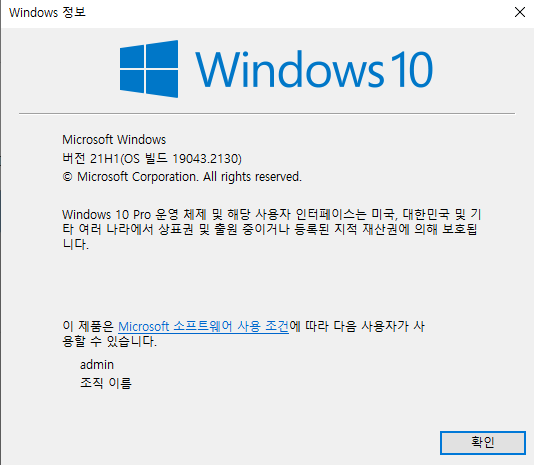
Windows 10 ISO 64/32비트 정식 버전을 무료로 다운로드하는 방법
거의 90%의 컴퓨터가 Windows 운영 체제에서 실행됩니다. 이 부분에서는 Windows 10 64/32비트 정식 버전을 무료로 다운로드하는 네 가지 방법을 배웁니다. PC용 Windows 10을 다운로드하려면 계속 읽으십시오. 비디오를 시청하여 Windows 10 정식 버전을 다운로드 할 수도 있습니다.
- 0:00 소개
- 0:46 인사이더 프로그램 등록
- 1:42 ISO 다운로드
방법 1. Microsoft에서 Windows 10 라이선스 구매
시작하려면 Windows 10을 설치하기 위한 라이선스가 필요합니다. Microsoft 페이지로 이동하여 Windows 10 사본을 구입하고 PC에 설치하십시오.

방법 2. Windows 10 64/32비트 ISO 파일 무료 다운로드
Windows 10을 실행하기 위한 요구 사항을 충족했으면 단계에 따라 Windows 10 64/32비트 ISO 파일을 다운로드합니다 .
1단계. Windows 10 미디어 만들기 도구를 다운로드 합니다.
2단계. ISO 파일, USB 플래시 드라이브 또는 DVD와 같은 Windows 10 설치 미디어 파일을 만듭니다.
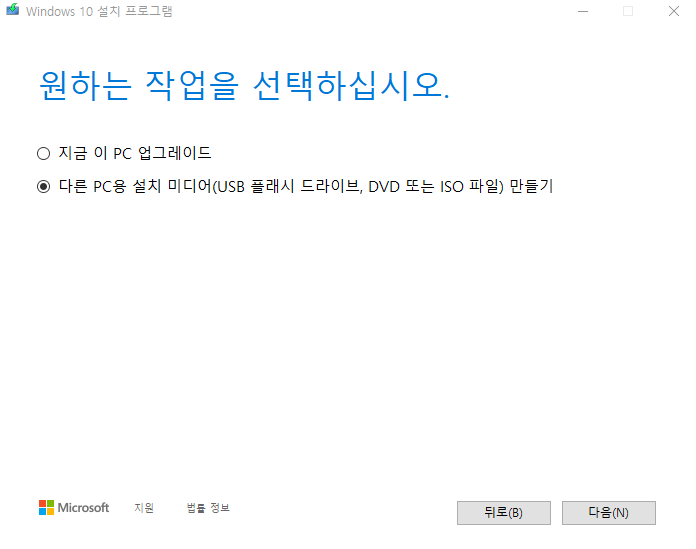
ISO 파일을 만든 후에는 Rufus와 같은 굽기 도구를 사용하여 Windows 10/11에서 ISO를 DVD로 굽습니다.
3단계 . 그런 다음 설치 USB 플래시 드라이브 또는 DVD를 PC에 삽입하고 PC를 BIOS로 부팅합니다.
4단계. 부팅 메뉴로 이동하여 USB 또는 DVD 미디어에서 부팅하도록 선택합니다.
5단계. 화면의 지시에 따라 PC에 Windows 10을 설치합니다.
방법 3. Windows 10 미디어 생성 도구 실행
Microsoft는 사용자가 Windows 10을 설치하거나 부팅 가능한 설치 USB 드라이브, DVD 또는 ISO 파일을 만들어 다른 PC에 Windows 10을 설치할 수 있는 유용한 Windows 10 미디어 생성 도구를 제공합니다.
1단계. Windows 10 미디어 생성 도구를 다운로드합니다.
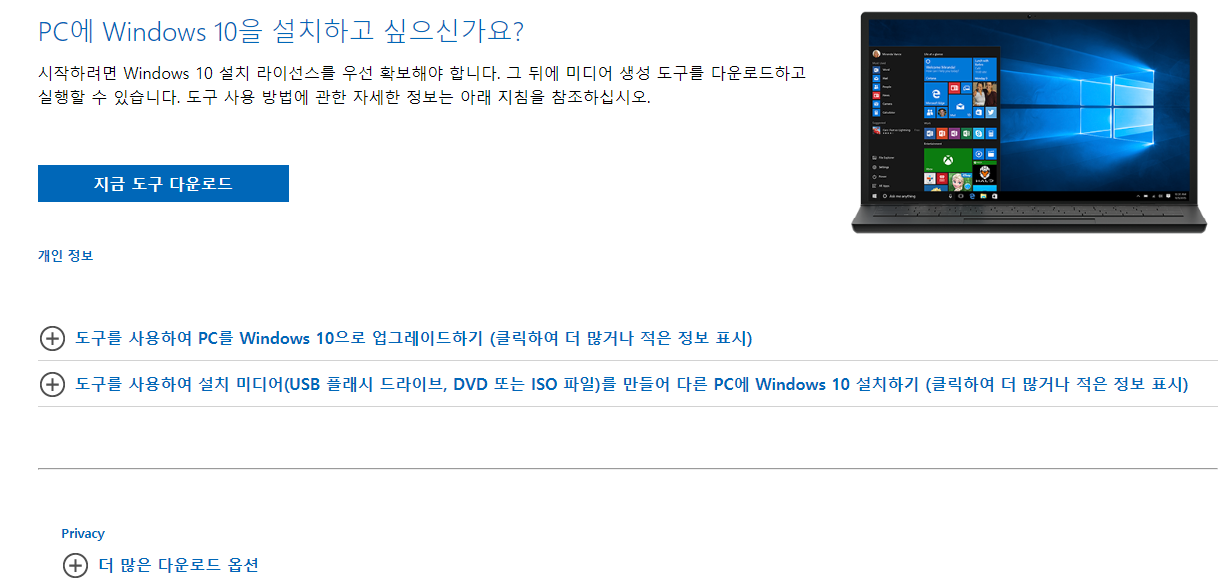
2단계. Windows 10 미디어 만들기 도구 실행
그런 다음 이 가이드에 따라 부팅 가능한 USB 드라이브에서 Windows 10을 설치합니다 .
방법 4. 디스크 복제 소프트웨어로 Windows 10 마이그레이션
이전 PC에 Windows 10이 설치되어 있는 경우 Windows 10 복제 소프트웨어를 사용하여 윈도우 10을 HDD에서 SSD로 마이그레이션 할 수 있습니다. 그런 다음 SSD 또는 HDD를 새 PC에 삽입합니다. 마지막으로 새 PC에는 Windows 10이 설치됩니다. 이 비디오에서 더 많은 정보를 얻을 수 있습니다.
방법 5. Windows 10 다운로더로 Windows 10 ISO 무료 다운로드
Windows 10 정식 버전을 얻는 또 다른 효과적인 방법은 Windows 10 ISO 다운로더를 사용하는 것입니다. EaseUS OS2Go 는 Windows 11/10/8.1/8 ISO 파일을 다운로드하고 부팅 가능한 Windows USB 드라이브를 생성할 수 있는 놀라운 도구입니다. 이 도구를 사용하면 USB 플래시 드라이브에서 Windows 환경을 가져와 Windows 또는 Mac 장치에서 실행할 수 있습니다.
- Windows 11 /10/8.1/8 ISO 파일을 다운로드 하고 간단한 클릭으로 부팅 가능한 미디어를 만드십시오.
- Windows 11을 프로그램, 배경, 게임 등이 포함된 휴대용 드라이브로 마이그레이션하십시오.
- 복제된 Windows 운영 체제를 언제 어디서나 다른 컴퓨터로 복원하십시오.
- UEFI 보안 부팅 또는 TPM 2.0 구성이 없는 일부 구형 컴퓨터에서 Windows 11을 플레이하세요.
- 부팅 문제 없이 Windows 10 또는 Windows 7 컴퓨터에서 Windows 11을 실행할 수 있습니다.
ISO 파일을 굽지 않고 Windows 10 정식 버전을 다운로드하려면 아래 단계를 따르십시오.
1단계. Windows 컴퓨터에 EaseUS OS2Go를 설치하면 시스템 드라이브의 사용 공간이 표시됩니다. 시스템 드라이브 사용 공간보다 큰 USB 드라이브를 연결합니다. 대상 USB 드라이브를 선택하고 다음을 클릭하여 계속합니다.
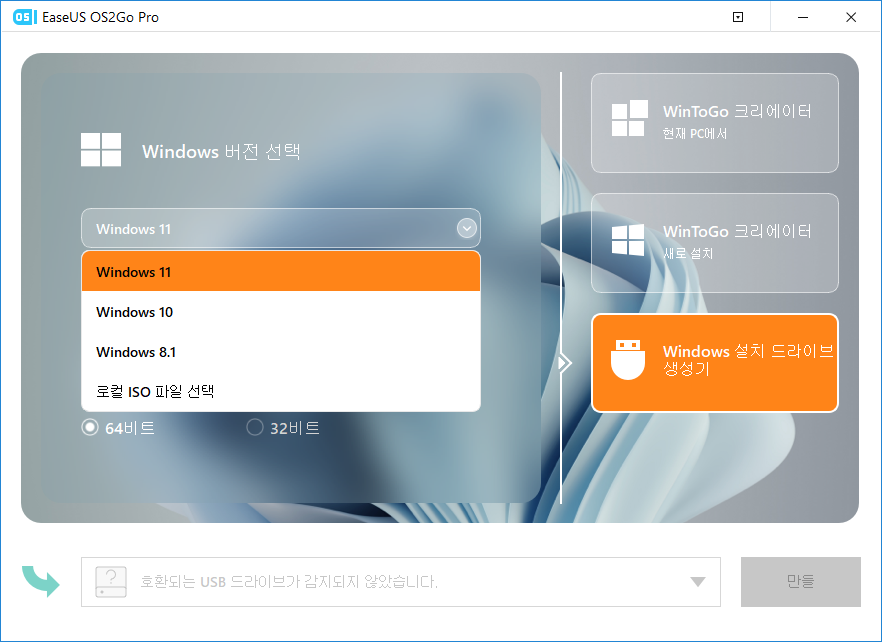
2단계. EaseUS OS2Go는 다음 작업을 수행하면 드라이브의 모든 데이터가 삭제됨을 알려줍니다. 중요한 데이터를 모두 백업했는지 확인하십시오. 계속하려면 계속 버튼을 클릭하세요.
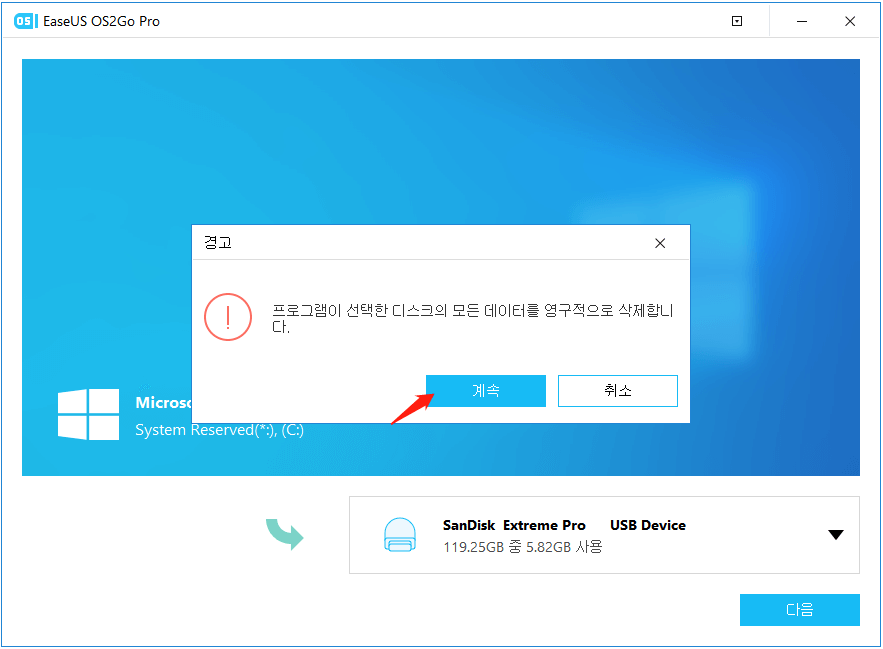
3단계 . 디스크 레이아웃을 조정합니다. 대상 드라이브의 기본 디스크 레이아웃은 리소스 드라이브와 정확히 동일합니다. 필요에 따라 레이아웃을 편집할 수도 있습니다. 솔리드 스테이트 드라이브를 Windows 부팅 드라이브로 사용하는 경우 옵션을 선택하십시오. 다음으로 진행을 클릭합니다.
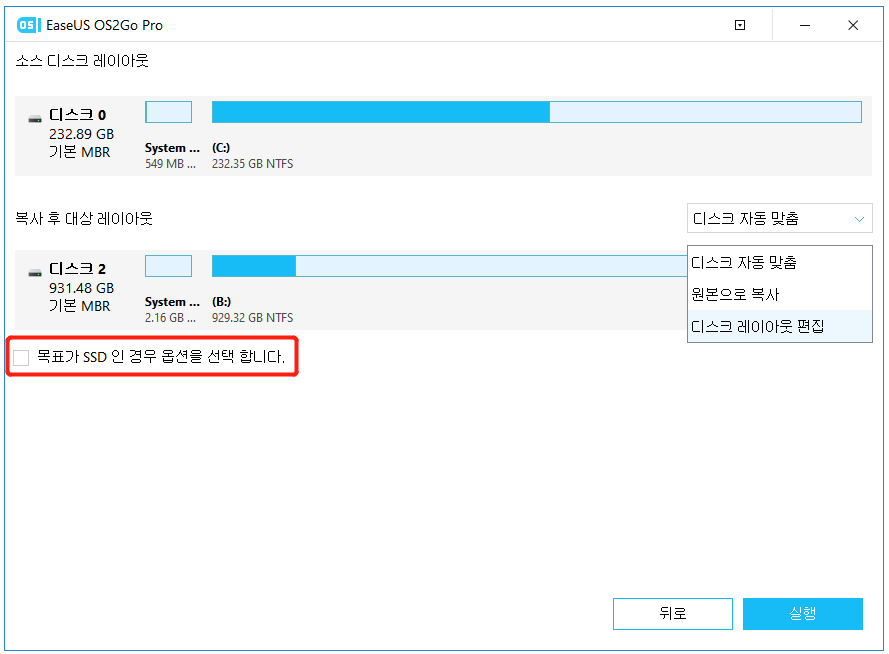
4단계. 그러면 EaseUS OS2Go가 휴대용 USB 드라이브 생성을 시작합니다. 일반적으로 OS 및 네트워크 상태에 따라 시간이 걸립니다. 진행률이 100%에 도달하면 USB 드라이브를 이제 부팅할 수 있습니다.
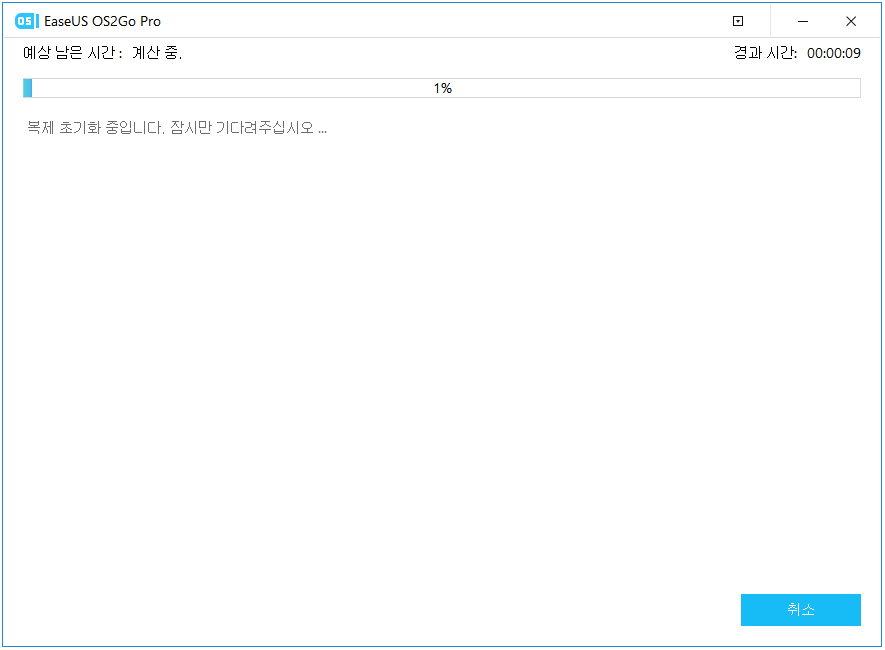
5단계. 휴대용 Windows USB를 삽입하고 컴퓨터를 시작합니다. BIOS에 액세스하려면 필요한 키(F2, DEL, F10...)를 누르십시오. USB 디스크에서 부팅하도록 선택합니다.
위의 해결 방법 후에 이전 라이선스 키로 Windows 10을 정품 인증하고 Windows 10을 실행할 수 있습니다.
Windows 10 ISO 설치 후 데이터를 복구하는 방법
일반적으로 Windows 10을 설치한 후 새 PC에서는 데이터 손실이 발생하지 않습니다. 그러나 이전 PC를 사용하여 Windows 10을 설치하는 경우에는 새로 설치한 후 데이터 손실 문제가 발생합니다. 손실된 파일을 복구하려면 EaseUS Data Recovery Wizard 를 실행하는 것이 가장 좋습니다. 삭제, 포맷, 파티션 손실, 바이러스 공격 및 기타 데이터 손실 시나리오 후 손실된 파일, 사진, 문서 및 비디오를 복구 하는 도구입니다.
이 도구를 다운로드하여 설치하여 Windows 10에서 데이터를 복구하십시오.
1단계 : 컴퓨터에서 EaseUS 데이터 복구 마법사를 실행합니다.
2단계 : 파일 찾기 및 미리 보기
필터를 클릭하여 필요한 파일 형식을 선택할 수 있습니다. EaseUS 데이터 복구 소프트웨어는 사진, 비디오, 문서, 이메일, 오디오 파일 등과 같은 1000개 이상의 파일 형식을 지원합니다.
3단계 : 손실된 파일을 복구하기
여전히 Windows 10에서 손실된 데이터를 복구할 수 없는 경우 데이터 복구 서비스를 이용할 수 있습니다. EaseUS 데이터 복구 서비스 는 드라이브 재포맷, RAW 디스크, 파티션 손실, 다시 파티션 실패, 시스템 부팅 오류 및 가상 디스크 손상과 같은 까다로운 데이터 손실 상황에 대한 추가 지원을 제공합니다.
일대일 수동 복구 서비스는 이지어스 데이터 복구 전문가와 상담하십시오. 무료 진단 후 다음 서비스를 제공할 수 있습니다.
- 손상된 RAID 구조, 부팅할 수 없는 Windows OS 및 손상된 가상 디스크 파일(.vmdk, .vhd, .vhdx 등) 복구
- 손실된 파티션 및 다시 파티션된 드라이브 복구/복원
- 하드 드라이브 포맷 해제 및 원시 드라이브 복구(BitLocker 암호화 드라이브)
- GPT 보호 파티션이 되는 디스크 수정
Windows 10 팁 및 FAQ
다음은 Windows 10 문제를 해결하는 데 도움이 될 수 있는 몇 가지 추가 팁입니다.
1. Windows 10 시스템 유형을 확인하는 방법은 무엇입니까?
64비트 또는 32비트 Windows 10을 다운로드하여 설치했는지 확인하려면 다음 단계를 따르세요.
- 시작 메뉴를 클릭하고 정보를 입력한 다음 "PC 정보"를 클릭합니다.
- 그런 다음 장치 사양에서 시스템 유형을 볼 수 있습니다.
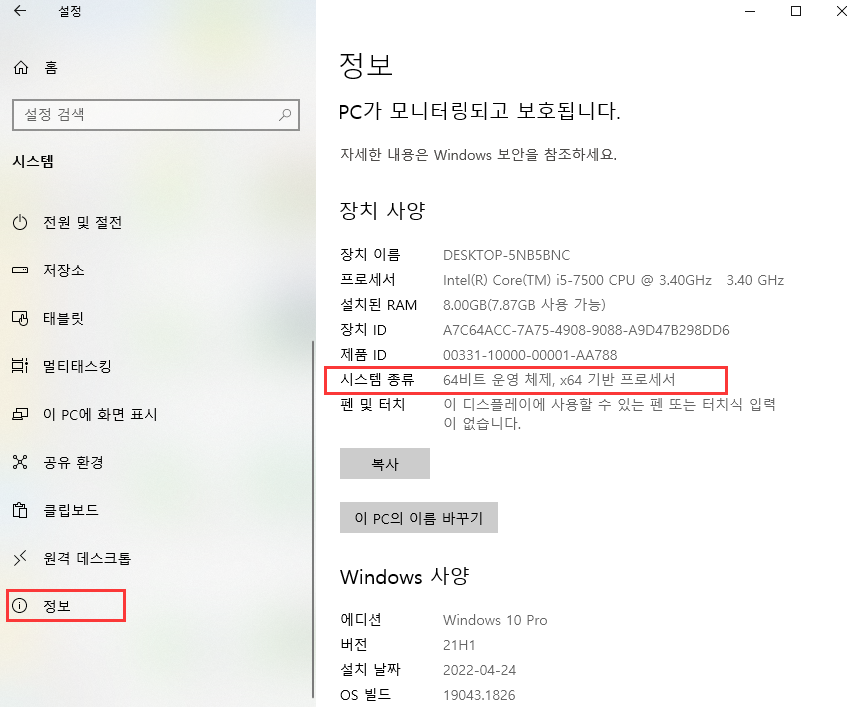
2. Windows 10을 32비트에서 64비트로 업그레이드하는 방법은 무엇입니까?
컴퓨터가 시스템 요구 사항을 충족하는 경우 데이터 손실 없이 Windows 10에서 32비트를 64비트로 업그레이드 하는 것을 참조할 수 있습니다.
3. 자동 업데이트에서 Windows를 중지하는 방법은 무엇입니까?
묻지 않고 Windows 10을 최신 버전으로 업그레이드하면 어떻게 될까요? 모든 방법으로 Windows 10 자동 업데이트를 비활성화 할 수 있습니다.
4. Windows 10을 최신 상태로 만드는 방법은 무엇입니까?
Microsoft에서 Windows 10 업데이트를 다운로드하거나 PC에서 업그레이드할 수 있습니다.
- "시작" 아이콘을 클릭하십시오
- "설정 > 업데이트 및 보안 설정 > Windows 업데이트"로 이동합니다.
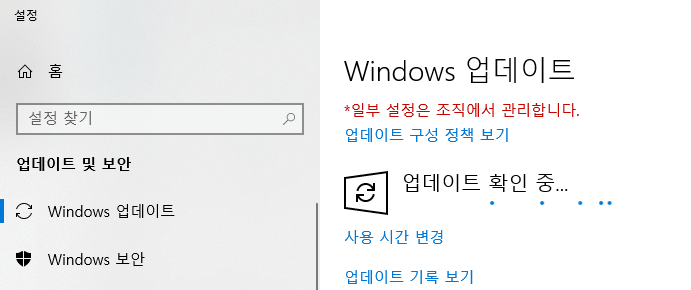
마무리
Windows 10 64/32비트 정식 버전을 무료로 다운로드하는 4가지 실용적인 방법을 배웠습니다. PC에 Windows 10을 설치하고 멋진 기능을 즐길 수 있습니다. Windows 10 정품 인증에 문제가 있는 경우 제품 키/디지털 라이선스로 Windows 10/11을 정품 인증할 수 있습니다.
-
EaseUS의 Sue는 파티션 관리와 데이터 복구, 그리고 컴퓨터 관련 문제에 대한 전공 지식을 가지고 있습니다. IT 초보자들도 쉽게 이해할 수 있도록 최선을 다하고 있습니다.…

20+
년 경험

160+
개 지역

72 Million+
누적 다운로드 수

4.8 +
트러스트파일럿 평점

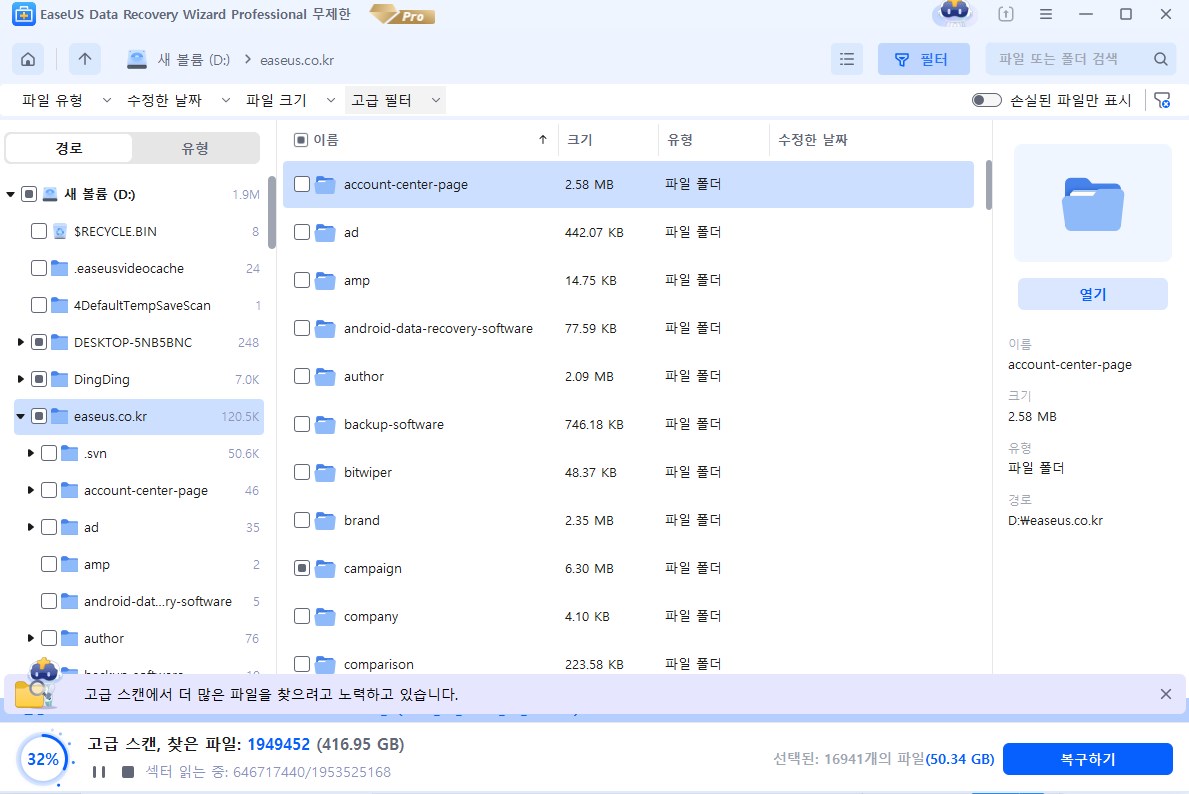



 September 03,2025
September 03,2025